
Sisu
Persona 4 Golden no audio viga ilmneb tavaliselt siis, kui mäng pole süsteemi või C: draivi installitud. Selle parandamiseks peate lihtsalt teisaldama teise draivi installitud mängu oma C: kettale.
Persona 4 Golden on Jaapani RPG, mis põhineb PS2 jaoks välja antud Persona 4 mängul. See mäng tehti PS Vita jaoks algselt kättesaadavaks 2012. aastal ja hiljuti lisati see Steami. Selles mängus kontrollite linnast maale kolinud keskkooliõpilast ja uurite toimuvate mõrvade jada.
Lahendatud: Persona 4 Golden mängu ajal pole heli
Üks levinud probleem, mida selle mängu mängijad on kogenud, on väljaspool helisüsteeme üldse heli. Te ei kuule tegelaste hääli ega heliefekte. Selle parandamiseks peate tegema järgmist.
Mida teha kõigepealt:
- Taaskäivitage arvuti.
- Kasutage kindlasti õiget heliväljundi seadistust.
- Steami kliendi abil kontrollige, kas on mingeid mänguvärskendusi.
1. meetod: liigutage mäng C-draivi
Parim viis selle probleemi seni lahendamiseks on mängu teisaldamine C-draivi. See parandus kehtib ainult siis, kui installisite mängu mõnda muusse asukohta.
Vajalik aeg: 10 minutit.
Mängu installikausta teisaldamine
- Avage Steami klient.
Seda saate teha, kui klõpsate selle ikoonil rakenduste menüüs Start.
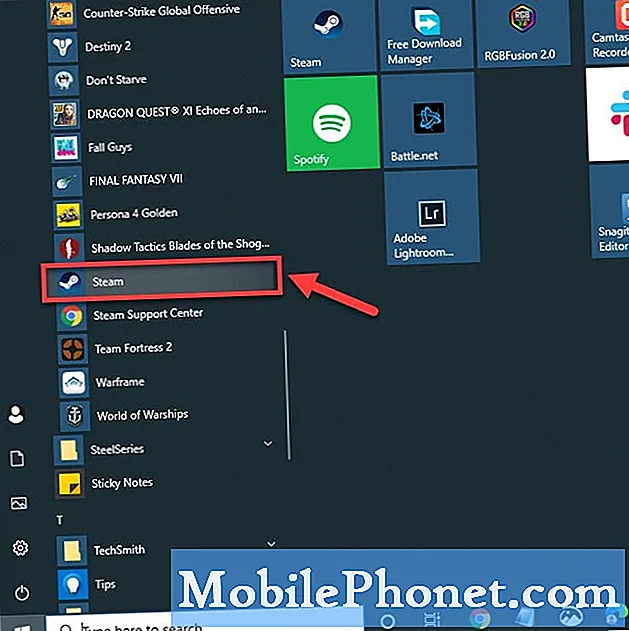
- Klõpsake vahekaarti Teek.
See on teine vaheleht kliendi peal.
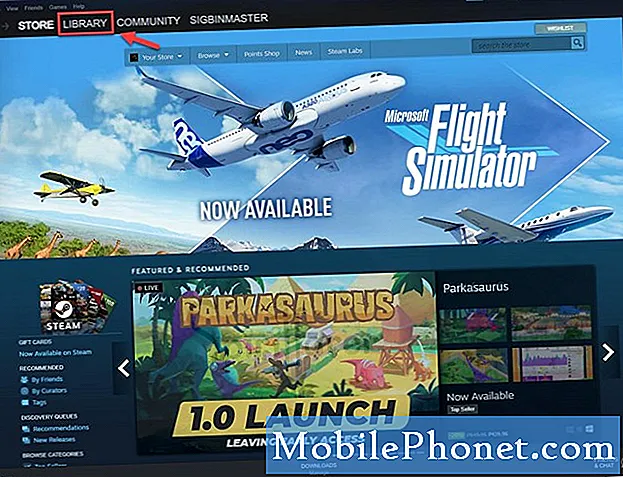
- Otsige mängu Persona 4 Golden.
Selle leiate vasakult paanilt.

- Paremklõpsake mängu ja seejärel klõpsake Atribuudid.
See avab mängu atribuudiakna.
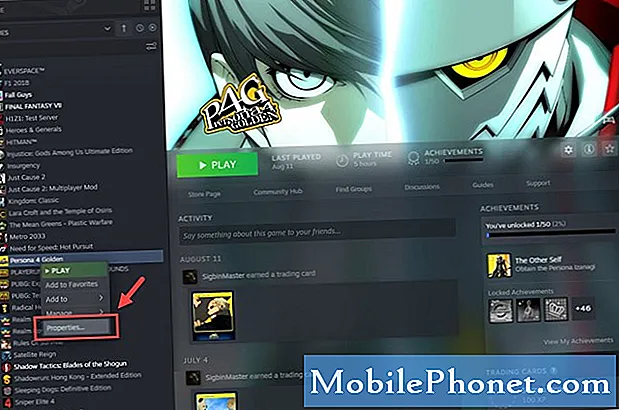
- Valige vahekaart Kohalikud failid.
See on akna ülaosas kolmas vaheleht.

- Valige käsk Teisalda installikaust.
See võimaldab teil mängu teisele kohale viia.
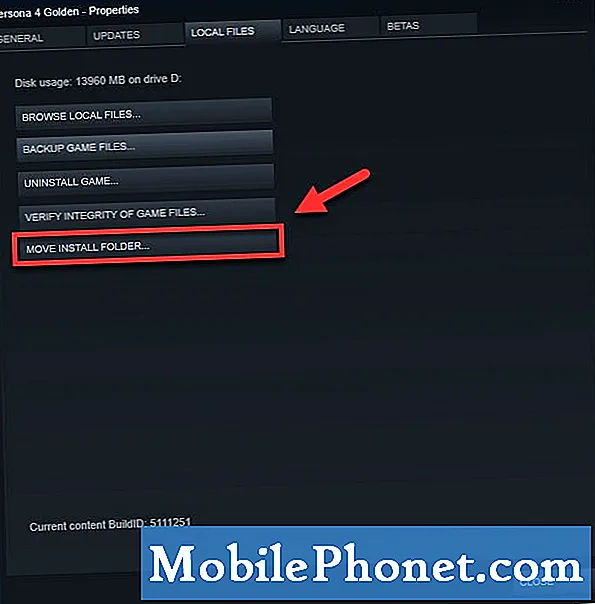
- Valige C: draivi asukoht ja klõpsake nuppu Teisalda kaust.
See viib mängu teie C-draivi.
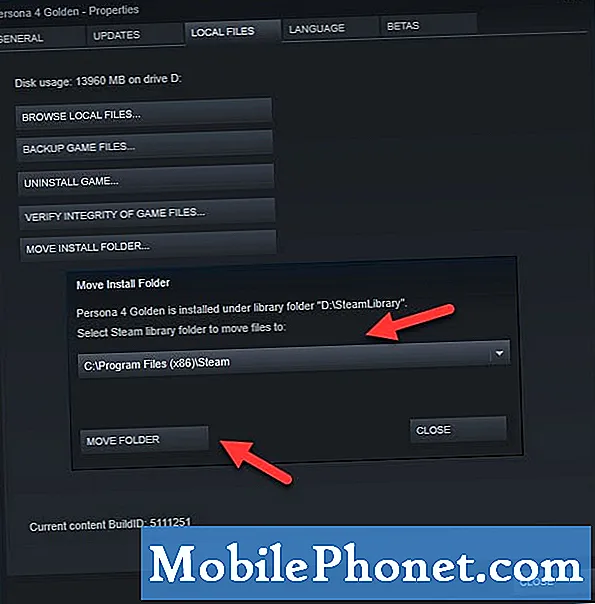
2. meetod: värskendage helidraiverit, et lahendada Persona 4 Golden heliprobleemid
Võimalik, et probleemi põhjustab vananenud helidraiver. Nii saate draiveri uusima värskenduse.
- Paremklõpsake nuppu Start.
- Klõpsake valikul Seadmehaldur.
- Enne heli-, video- ja mängukontrollereid klõpsake noolt edasi.
- Paremklõpsake valitud heliväljundit ja klõpsake siis draiveri värskendamist.
- Valige Draiverite otsimine automaatselt.
3. meetod: käivitage heli tõrkeotsing
Windows 10-l on kasulik tööriist, mis võimaldab teil arvutis kõik heliga seotud probleemid lahendada. Proovige seda tööriista kasutada.
- Klõpsake nuppu Start.
- Klõpsake valikut Seaded.
- Klõpsake nuppu Värskenda ja turvalisus.
- Klõpsake vasakul paanil nuppu Tõrkeotsing.
- Klõpsake parempoolsel paanil linki Tõrkeotsija täiendav.
- Klõpsake nuppu Esita heli ja seejärel käivitage tõrkeotsing. Oodake, kuni protsess lõpeb, ja sooritage soovitatud parandused.
Pärast ülaltoodud toimingute tegemist lahendate Persona 4 Golden no audio vea probleemi edukalt.
Veel tõrkeotsinguvideote saamiseks külastage meie TheDroidGuy Youtube'i kanalit.
Loe ka:
- Kuidas kukkumispoisse parandada, see ei alga


